Rögzítsen videót, hangot, játékmenetet és webkamerát az értékes pillanatok egyszerű rögzítéséhez.
Google Hangout-hívások rögzítése - Mentse el és ossza meg másokkal!
A Google Hangouts az egyik legjobb program, amely segít a tagokkal vagy partnerekkel való kommunikációban, különösen, ha valamilyen okból nem tudsz személyesen részt venni a megbeszéléseken. A Zoom és más videokonferencia-eszközök mellett a Google Hangouts képes rögzíteni a megbeszéléseket, és menteni azokat referenciaként, vagy megosztani másokkal, akik nem tudtak részt venni az órán vagy a megbeszélésen. Ha fogalmad sincs, hogyan... Google Hangouts rögzítése, olvass tovább, hogy megismerd a következő cikkben található két módszert, az egyik alapértelmezés szerint, a másik pedig egy képernyőrögzítő eszközzel működik.
Útmutató lista
1. rész: A Google Hangout fizetős fiókhoz történő rögzítésének alapértelmezett módja 2. rész: Google Hangout rögzítése kiváló minőségben [ingyenes] 3. rész: GYIK a Google Meet rögzítéséről Windows/Mac rendszeren1. rész: A Google Hangout fizetős fiókhoz történő rögzítésének alapértelmezett módja
Számos nagyszerű lehetőség van a digitális kommunikációs eszközökről történő hívások rögzítésére, de a legegyszerűbb a beépített rögzítőn keresztül történő rögzítés. A jó dolog az, hogy a Google Hangout alapértelmezett rögzítési lehetőséget biztosít, így gyorsan rögzítheti a Google Hangout-hívásokat. A Google Hangout hatékonyan felveszi a kapcsolatot tagjaival, megbeszéléseket szervez stb. Használhatja értekezletek és webináriumok rögzítésére későbbi használatra. A beépített felvevő azonban csak azok számára érhető el, akik előfizetnek a fizetős szolgáltatásra. Így használhatja a felvevőt Google Hangout-hívások rögzítésére.
1. lépésA kezdéshez természetesen el kell kezdenie egy értekezletet, vagy csatlakoznia kell. Ha nincs linkje egy találkozóhoz, vagy te vagy az, aki kezdi. Menj ide hangouts.google.com böngészőjében, majd kattintson a gombra Videohívás.
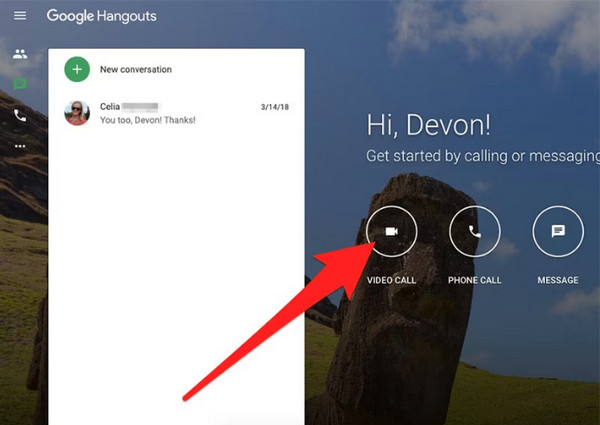
2. lépésHívja meg a résztvevőket a gombra kattintva Emberek a jobb felső sarokban. Kattintson rá Emberek hozzáadása lehetőségre, majd írja be a sajátjukat email címre vagy név hogy hozzáadja őket a találkozóhoz..
3. lépésAmikor az értekezlet elkezdődik, kattintson a gombra három pont a képernyő jobb alsó sarkában, majd kattintson Találkozó rögzítése. Azonnal megkezdi az értekezlet rögzítését, és mindenki értesítést kap arról, hogy a találkozó rögzítésre kerül.
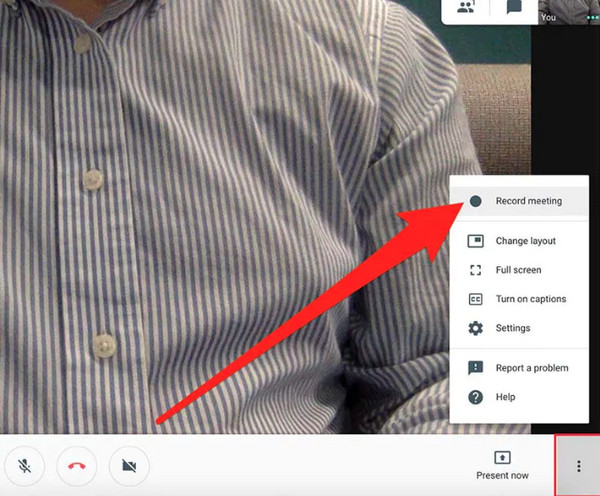
4. lépésA felvétel leállításához kattintson a gombra három pont újra, majd kattintson Állítsa le a felvételt. A mentési folyamat attól függ, hogy mennyi ideig tart a rögzített Google Hangout megbeszélés. Ezután a rendszer automatikusan elmenti a Google Drive-ra a Meet Recordings mappát.
2. rész: Google Hangout rögzítése kiváló minőségben [ingyenes]
Ha jó minőségű kimenetet szeretne a Google Hangout rögzítésekor, menjen a következőhöz 4Easysoft Screen Recorder. Ezzel a hatékony programmal rögzítheti a képernyőn végzett tevékenységeket, beleértve az oktatóanyagokat, találkozókat, előadásokat, zenét, játékmenetet és egyebeket. Képernyőképeket is készíthet, és hangfelvételt készíthet a beszédhangosításhoz. Ezenkívül a képernyő rögzítésén kívül lehetővé teszi megjegyzések, például alakzatok, vonalak, kiemelések stb. hozzáadását a Google Hangouts-felvétel közben. Ez a rögzítőeszköz támogatja a számítógép kamerájának és képernyőjének egyidejű rögzítését üzleti megbeszélések és más alapvető videohívások alkalmával.

Egy nagy teljesítményű felvevő, amely egyszerre rögzíti a webkamerát és a képernyőt, a legjobb az értekezletekhez.
Lehetővé teszi alakzatok, vonalak, szöveg és egyebek hozzáadását rögzítés közben, hogy megvitassák és megjelöljék a videó lényeges részeit.
Kiváló minőségű, akár veszteségmentes minőséget kínál az exportált videóban akár 60 képkocka/mp sebességgel és 4K felbontással.
Lehetőséget ad a teljes képernyő rögzítésére, csak egy kiválasztott ablakra vagy a képernyő egy testreszabott részére.
100% Biztonságos
100% Biztonságos
1. lépésA képernyőn végzett tevékenységek rögzítéséhez töltse le és telepítse a 4Easysoft Screen Recorder, majd indítsa el. Kattintson a Videó felvevő kezdeni.
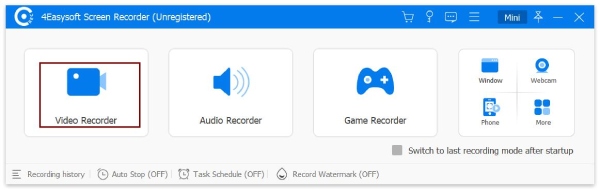
2. lépésKattints a Teljes lehetőséget a teljes képernyő rögzítésére. Ha nem, kattintson a Egyedi mellette lévő opciót a kívánt ablak kiválasztásához. Bármit is választ a kettő közül, a rögzítési területet továbbra is a kívántnak megfelelően állíthatja be.
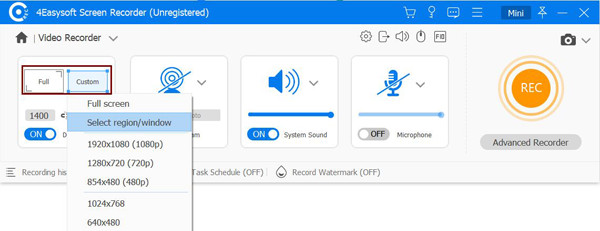
3. lépésA Google Hangouts-hívások hanggal történő rögzítéséhez kapcsolja be a Rendszerhang amely a számítógép belső hangja, és a Mikrofon amely rögzíti a hangját. Húzza meg a csúszkák mindegyiket a hangerő beállításához.
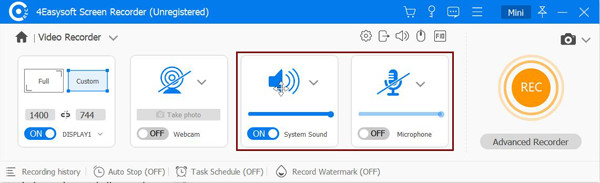
4. lépésHa kész, kattintson a REC gombot a jobb oldalon az indításhoz. A szerszámosláda alább formákat és vonalakat adhat hozzá, és képernyőképeket készíthet a találkozó rögzítése közben.

5. lépésHa a megbeszélés befejeződött, kattintson a gombra Állj meg piros ikonra a felvétel leállításához. Megtekintheti a rögzített megbeszélés előnézetét, és eltávolíthatja a nem kívánt részeket az elején és a végén. Ha elkészült, kattintson a Export gombot a Google Hangout-felvétel mentéséhez.

3. rész: GYIK a Google Meet rögzítéséről Windows/Mac rendszeren
-
Miért nincs rögzítés gomb a Google Meetben?
Győződjön meg róla, hogy számítógépet használ, mivel a rögzítési lehetőség csak számítógépeken érhető el. A rögzítési lehetőség nem jelenik meg, ha csak prezentáció céljából csatlakozik az értekezlethez. Először csatlakoznia kell egy értekezlethez, majd elkezdheti a prezentációt, és elkezdheti a rögzítést. Ezenkívül meg kell erősítenie, hogy az adminisztrátor bekapcsolta a rögzítési lehetőséget.
-
Fel tudsz venni egy Google Meetet prémium nélkül?
Még akkor is megteheti, ha nincs prémium Google Workspace-je rögzíti a Google Meetet. Ha azonban az értekezlet szervezője nem ad engedélyt, akkor nem teheti meg. Ehelyett képernyőrögzítővel rögzíthet bármely megbeszélést a Google Meetben. Ebben a helyzetben elengedhetetlen a legjobb képernyőrögzítő eszköz megtalálása; győződjön meg róla, hogy megtalálja a kiválóat.
-
Felvehetem a Google Hangoutot, ha nem én vagyok a házigazda?
A Google lehetővé teszi az értekezletek szervezői számára a hívások rögzítését; csak ők tehetik meg. Ha azonban Ön az értekezlet egyik résztvevője, láthatja a rögzítési lehetőséget, és elérheti azt, ha a házigazda engedélyt ad rá. Akkor is rögzítheti a Google Meetet, ha Ön csak résztvevő.
Következtetés
Ha nehezen megy Google Hangouts-megbeszélések rögzítése, most már könnyedén megteheted ennek a bejegyzésnek a segítségével. Most megismerted az alapértelmezett módszert, amely a Google Hangouts hívások rögzítésének legegyszerűbb módja; azonban csak akkor teheted meg, ha előfizetsz a fizetős szolgáltatásra. Megfontolhatod a használatát 4Easysoft Screen Recorder Google Hangout hívások rögzítéséhez; függetlenül attól, hogy Ön a házigazda vagy a résztvevő, egyszerűen használhatja a Google-találkozók rögzítésére Windows/Mac rendszeren. Még eszközöket is biztosít a képernyő hangfelvételhez, webkamerához, webkamera rögzítéséhez és megjegyzések hozzáadásához rögzítés közben. Ezenkívül kiváló minőségű felvételeket és szinte minden népszerű videó-, hang- és képformátumot kínál.
100% Biztonságos
100% Biztonságos



